Tabloya naverokê
Heke hûn bikarhênerek Windows-ê ne, dema ku hûn hewl didin pergala xwe nûve bikin rastî kodên xeletiyê hatine. Yek ji van xeletiyan koda 0x80070103 e, ku dikare pêşî li we bigire ku hûn nûvekirinên ewlehiyê yên herî dawî û pêşkeftinên taybetmendiyê negirin.
Di vê gotarê de, em ê ji we re gavan bişopînin da ku koda xeletiya Windows Update 0x80070103 rast bikin da ku hûn bikarin biparêzin. pergala we nûvekirî ye û bi hêsanî dixebite. Ma hûn bikarhênerek teknolojîk-aqilmend an nûxwaz in, me we bi rêwerzên hêsan-şopandinê veşartiye. Ka em dest pê bikin!
Sedemên Nûvekirina Windows-ê Serneket 0x80070103
Heke hûn meraq dikin çima hûn vê xeletiyê distînin, li vir sedemên herî gelemperî yên rûbirûbûna xeletiya nûvekirina têkçûyî ne.
- Pirsgirêkên lihevhatina ajokerê : Dibe ku peyama çewtiyê ji ber pirsgirêkek lihevhatina ajokerê çêbibe. Ev tê wê maneyê ku pergala te hewl dide ku ajokerek ku bi hardware te re ne lihevhatî saz bike, di encamê de peyamek xelet derdikeve.
- Ajokerên kevinbûyî : Dibe ku peyama xeletiyê ji ber ajokarên kevinbûyî yên pergala we jî çêbibe. Dibe ku Nûvekirina Windows-ê hewl bide ku nûvekirinên nû saz bike, lê ajokarên kevnar rê li ber sazkirina nûvekirinê digirin, di encamê de peyamek xelet derdikeve.
- Xerabbûna pelê pergalê : Sedemek din a peyama xeletiyê dibe pelê pergalê gendeliyê. Ger hin pelên pergalê xera bibin an winda bin, ew dikare pêşî li qedandina sazkirinê ya Windows Update bigire, di encamê de xeletiyek çêbibe.peyam.
Çawa Nûvekirin Biserneket 0x80070103 Koda çewtiyê
Ajokerên Amûrê bi destan nûve bikin
Ji bo nûvekirina ajokerek taybetî û nehiştina nûvekirina hemî ajokaran yekcar, bişopînin van gavan:
1. Herin malpera çêkerê ajokara ku hûn dixwazin nûve bikin û guhertoya herî dawî dakêşin.
2. Bişkojkên Windows + R bikirtînin da ku pencereya Run vekin, devmgmt.msc binivîsin, û OK bikirtînin da ku Rêvebirê Amûrê vekin.

3. Amûra ku hûn dixwazin nûve bikin bibînin. Piştî ku hat naskirin, li ser rast-klîk bike û ajokarê nûve bike hilbijêre.

4. Hilbijêre Browse My computer for software driver ji bo ku cîhê ku ajokara dakêşandî hatî hilanîn bibîne, û dûv re ji bo sazkirina ajokerê şîretên li ser ekranê bişopîne.

5. Komputera xwe ji nû ve bidin destpêkirin û kontrol bikin ka xeletî dîsa jî xuya dike.
Pêşkêşkera Windows Update Troubleshooter bixebitin

Windows taybetmendiyên çareserkirinê hene. Ji bo çareserkirina pirsgirêkên bi Nûvekirina Windows-ê re, hûn dikarin Pirsgirêkên Nûvekirina Windows-ê bikar bînin. Li vir e ku meriv wê çawa bikar bîne:
- Bişkojka kurteya Windows + I bikirtînin da ku menuya Mîhengan vekin.
- Pergalê ji panela çepê ya ekranê hilbijêrin.
- Hilbijêre Troubleshoot.
- Di pencereya jêrîn de li ser pirsgirêkên çareserkerên din bikirtînin.
- Windows Update hilbijêrin, û li ser Run bikirtînin.
- Dê kêşeya Windows Update dest pê bike.
- 5> Ji kerema xwe li benda qedandina wê bisekinin, paşê PC-ya xwe ji nû ve bidin destpêkirin.
Nûvekirina Windows-ê ji nû ve bidin destpêkirinPêvajo
Hûn dikarin pirsgirêkên Nûvekirina Windows-ê yên ku ji ber pel û pêvajoyên xerabûyî çêdibin bi ji nû ve destpêkirina karûbarê Nûvekirina Windows-ê çareser bikin. Ji bo vê yekê van gavan bişopînin:
- Windows + R bikirtînin da ku pencereya Run vebe.
- "cmd" binivîsin û Ctrl + Shift + Enter bikirtînin da ku xêzek Ferman a bilindkirî bidin destpêkirin.
- Fermanên li jêr yek li pey hev bişkînin. Piştî her yekê Enter bikirtînin:
net stop wuauserv
net stop cryptSvc
net stop bits
net stop msiserver

- Fermana li jêr binivîse ku navê peldanka SoftwareDistribution biguherîne û piştî her yekê Enter bitikîne:
ren C:\Windows\SoftwareDistribution SoftwareDistribution.old
ren C:\ Windows\System32\catroot2 Catroot2.old

- Emrên jêrîn yek bi yek binivîsin û piştî her yekê Enter bikirtînin:
net start wuauserv
net start cryptSvc
net start bits
net start msiserver

- Komputera xwe ji nû ve bidin destpêkirin.
Nûvekirinên veşêre ji Ji nû ve saz kirin
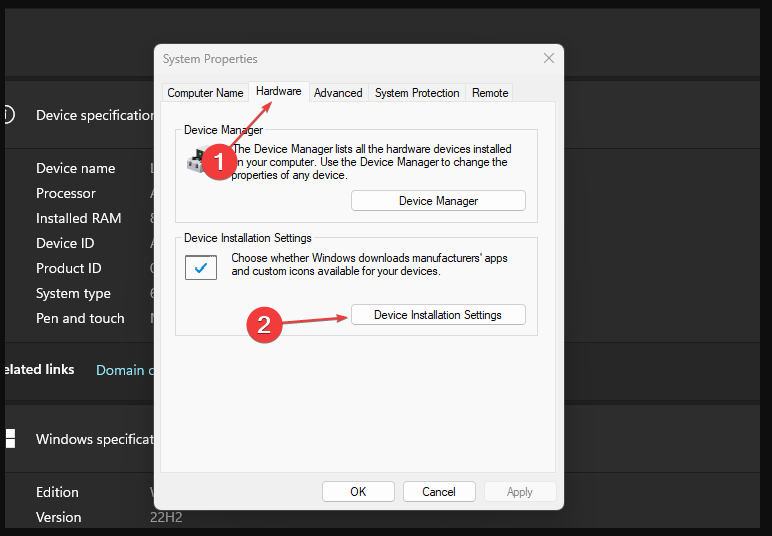
Ji bo ku Windows nûvekirinên ajokarên heyî ji nû ve saz neke û koda xeletiya 0x80070103 di Nûvekirina Windows-ê de çareser bike, hûn dikarin van gavan bişopînin:
- Li ser menuya Destpêkê bikirtînin û bigerin. ji bo Panela Kontrolê ji bo vekirina sepanê.
- Here Pergalê û li ser lînka mîhengên Pergala Pêşketî bikirtîne.
- Li ser tabloya Hardware > bişkoka Mîhengên Sazkirina Cîhazê bikirtînin.
- Vebijarka Na Hilbijêre û mîhengên Save bikirtîne.
- Ji nû ve bidin destpêkirin.PC-ya xwe.
Pelên Demkî yên Windows-ê Jê Bikin

Ji bo paqijkirina pelên xirab ên ku dibe ku bandorê li nûvekirina Windows-ê bikin û xeletiyê çareser bikin, van gavan bişopînin:
- Bişkojkên Windows + R bikirtînin da ku pencereya Run vebe, %temp% li cîhê lêgerînê binivîsin û Enter bikirtînin.
- Ctrl + A bikirtînin da ku hemî pelan ronî bikin, paşê rast-klîk bikin. û ji pêşeka daketî Jêbibe hilbijêre.
- Pergala xwe ji nû ve bidin destpêkirin.
Têkûpêkiya Pelên Pergalê Kontrol bikin
Sedemek muhtemel a pirsgirêkê dikare bibe pelên pergalê wenda an xirab kirin. Hûn dikarin karûbarên şopandinê SFC (Kontrolkerê Pelê Pergalê) û DISM (Xizmetkirin û Rêvebirina Wêne ya Despêkê) bikar bînin da ku hûn hêmanên wenda kontrol bikin û sererast bikin. Bikaranîna her du karûbaran tê pêşniyar kirin ji ber ku ew dikarin bandorek cûda li ser çareserkirina pirsgirêkê bikin. Li vir e ku meriv wan çawa bikar tîne:
Bikaranîna SFC-ê
- Bi nivîsandina "cmd" di barika lêgerînê ya li tenişta bişkojka Pêşeka Destpêkê de Xala Fermandeyê veke.
- Rast. -Li ser Serlêdana Ferman bikirtînin û "Run as administrator" hilbijêrin.
- Emrê "sfc /scannow" li ser konsolê vekirî binivîsin û Enter bikirtînin.
- Dema ku pêvajoya rastkirinê qediya, xwe ji nû ve bidin destpêkirin. kompîturê.

Bikaranîna DISM Scan
- Xala Fermanê veke wek ku di gava berê de hatiye diyarkirin.
- Fermana jêrîn kopî bikin û pê bikin: " DISM.exe /Online /Cleanup-image /Restorehealth."
- Hûna Enter bikirtînin û li bendê bimînin heya ku Windows skankirinê biqedîne ûrastkirin.
- PC xwe ji nû ve bidin destpêkirin û bernameya bi pirsgirêk ji nû ve biceribîne.
- Piştî ku her du şopandin pêk anîn, dîsa biceribînin heman nûvekirinê saz bikin.

Media bikar bînin Amûra Afirandinê
Heke pirsgirêk tevî ceribandina rêbazên jorîn berdewam bike, hûn dikarin Amûra Afirandina Medyayê wekî çareya dawîn bikar bînin. Ev amûra ku ji hêla Microsoft ve hatî pêşve xistin, dikare Windows-ê ji nû ve saz bike û bibe rêyek alternatîf ji bo bidestxistina nûvekirinên herî dawî.

- Amûra Afirandina Medyayê ji malpera fermî ya Microsoft-ê dakêşin.
- Pelê dakêşandî bixebite.
- Şertên Bikaranînê qebûl bike > "Niha vê PC-ê nûve bike" hilbijêrin.
- Vebijarka "Pelên kesane bihêlin" hilbijêrin da ku pelên we neyên jêbirin.
- Pêvajoyê bidin destpêkirin û li bendê bimînin heya ku temam bibe. <> 17>
Encam: Çareserkirina Koda Çewtiya Nûvekirina Windows-ê 0x80070103
Di nûvekirinên Windows-ê de mijûlbûna bi kodên xeletiyê ezmûnek xemgîn e. Mizgîn ev e ku awayên cûrbecûr çareserkirina pirsgirêkan dikarin alîkariya teşhîskirin û rastkirina van pirsgirêkan bikin.
Girîng e ku hûn bi sebir û xîret nêzî her pirsgirêkê bibin û gavên pêşniyarkirî bi baldarî bişopînin. Bi vê yekê, hûn dikarin piştrast bikin ku nûvekirinên Windows-ê we bi aramî û bê pirsgirêk dimeşin.

